Různé aplikace, zejména ty, které pracují s úložištěm, jsou navrženy tak, aby zlepšily výkon systému a poskytly pohodlné uživatelské prostředí. Bohužel, v důsledku selhání nebo poškození mohou začít jednat v opačném směru: vést ke zpomalení počítače a vytvořit značné potíže v interakci uživatele s jeho počítačem. Jednou z těchto aplikací je IAStorDataMgrSvc.exe a tento článek pojednává o tom, proč načte procesor, a také o tom, jak jej opravit.
Proces Intel Rapid Storage načítá CPU
Samotná aplikace není škodlivá: jedná se o spustitelný proces softwaru, který interaguje s jednotkami - Intel Rapid Storage. Může vytvářet pole RAID a optimalizovat pevné disky a disky SSD. Pády, poškození nebo virus, který se vydává za užitečný software, však mohou být důvody, proč tento software místo zrychlení počítač načte. Léčba, tak říkajíc, z brzd, může být nejprimitivnější, od restartu systému, nebo trochu komplikovanější, v podobě částečného nebo úplného vypnutí programu s jeho odstraněním. Kromě toho stojí za zvážení možnosti, když je proces krytím viru.
Poznámka pro rychlou orientaci: zda se jedná o virus, můžete pochopit podle toho, zda vůbec máte program Intel Rapid Storage, protože pokud neexistuje, nemělo by dojít k souvisejícím procesům, včetně IAStorDataMgrSvc.exe, což znamená, že se jedná o malware, který je tak maskovaný. Zkontrolujte software na panelu "Aplikace a funkce", a pokud ano, postupujte postupně, počínaje první metodou, a pokud ne, přejděte doprava k poslední.
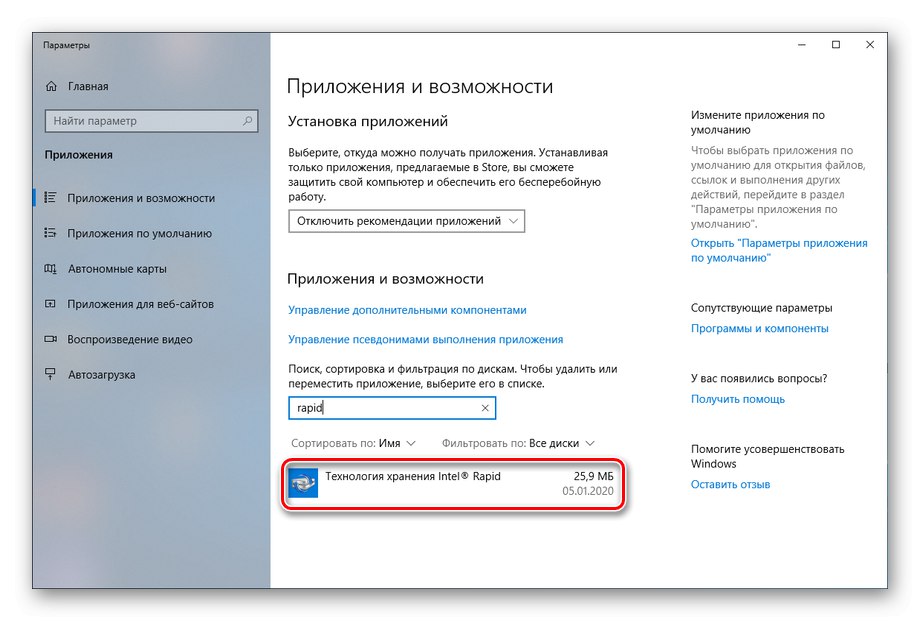
Metoda 1: Restartujte systém
Rychlé a jednoduché, ale efektivní, co můžete udělat, je restartovat počítač. V případě nekritického nebo právě vznikajícího selhání je tato metoda nejúčinnější. Klikněte na tlačítko "Start", klikněte levým tlačítkem myši na ikonu vypnutí a vyberte „Restartovat“.
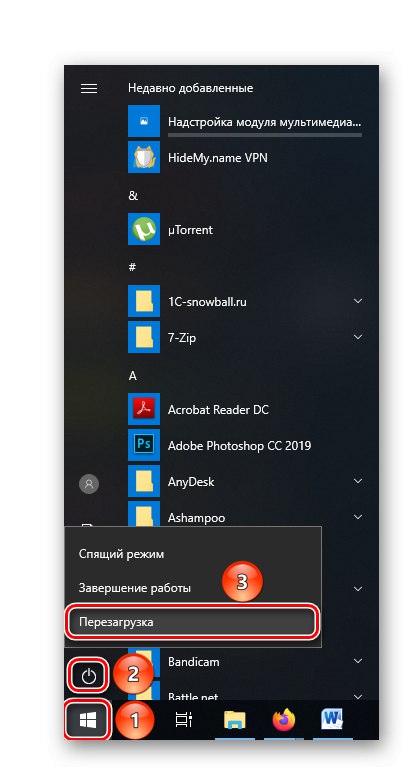
Netvrdíme, že to problém vyřeší, nicméně stojí za to začít alespoň restartem, abychom eliminovali faktor jednorázové a jen malé chyby, která zmizí s novým spuštěním PC.
Metoda 2: Ukončení procesu
Jako možnost rychlého a zaručeného řešení můžete jednoduše deaktivovat proces načítání systému. Jelikož to není systémové nebo kritické pro provoz disků, dojde k jeho vypnutí, ne-li nepostřehnutelně, pak pokud možno bezbolestně. Okamžité dokončení:
- Otevřít "Správce úloh" pro vás pohodlným způsobem: prostřednictvím vyhledávání nebo kombinace kláves „Ctrl + Alt + Esc“ následovaný kliknutím na řádek se stejným názvem.
- Najděte postup "IAStorDataMgrSvc.exe" nebo Služba správy technologie Intel® Rapid Storage Technology, klikněte na něj pravým tlačítkem a vyberte „Odebrat úkol“ nebo obejdete interakci s myší, vyberte požadovaný řádek a stiskněte klávesu "Vymazat".
Přečtěte si také: Metody spuštění „Správce úloh“ ve Windows 10
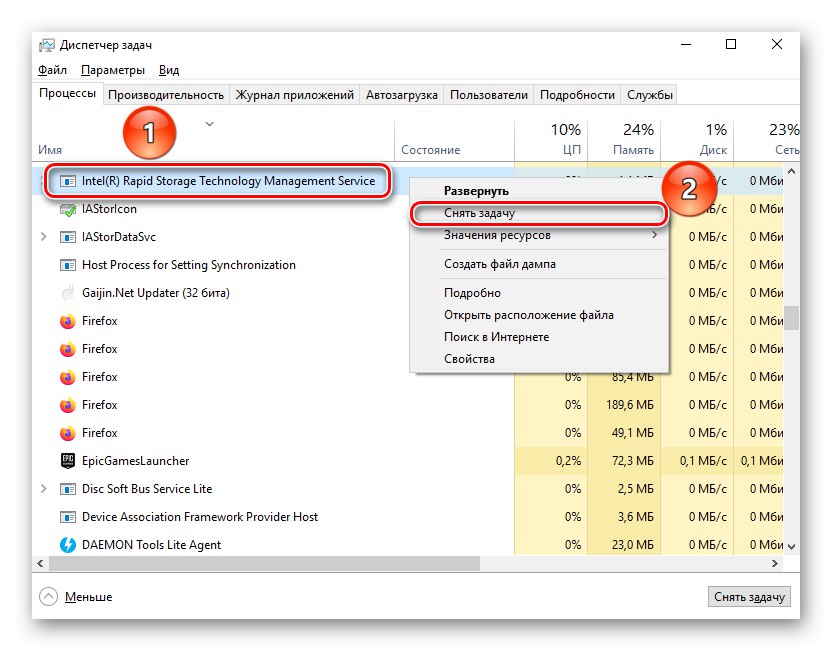
Okamžitě tedy zastavíte zaváděcí aplikaci a můžete pokračovat v práci bez zpomalení systému. Pokud dojde k menší závadě, problém bude vyřešen při příštím zapnutí počítače, ale pokud ne, budete muset tento proces pokaždé vypnout nebo přistoupit k radikálnějším akcím.
Metoda 3: Odeberte program
Chcete-li problém vyřešit jednou provždy, můžete jednoduše odinstalovat Intel Rapid Storage jako aplikaci z počítače. Tímto způsobem zničíte kořen procesu, který vytváří nadměrné zatížení vašeho CPU. K vyřešení problému použijte následující algoritmus:
- Hledání panelu "Start" najít parametry systému "Instalace a mazání programů"a poté je otevřete kliknutím na příslušnou ikonu nebo tlačítko "Otevřeno".
- Na panelu místního vyhledávání zadejte název programu (můžete použít slovo "Rychlý"), a poté klikněte na záznam detekované aplikace a klikněte na "Vymazat".
- Potvrďte odstranění ve vyskakovacím okně dalším kliknutím na "Vymazat".
- V otevřeném okně „Instalační platforma Intel®“ klikněte na tlačítko "Dále".
- Počkejte, až se aplikace odinstaluje.
- Zaškrtněte políčko vedle řádku „Ano, chci nyní restartovat tento počítač.“ a stiskněte "Hotovo".
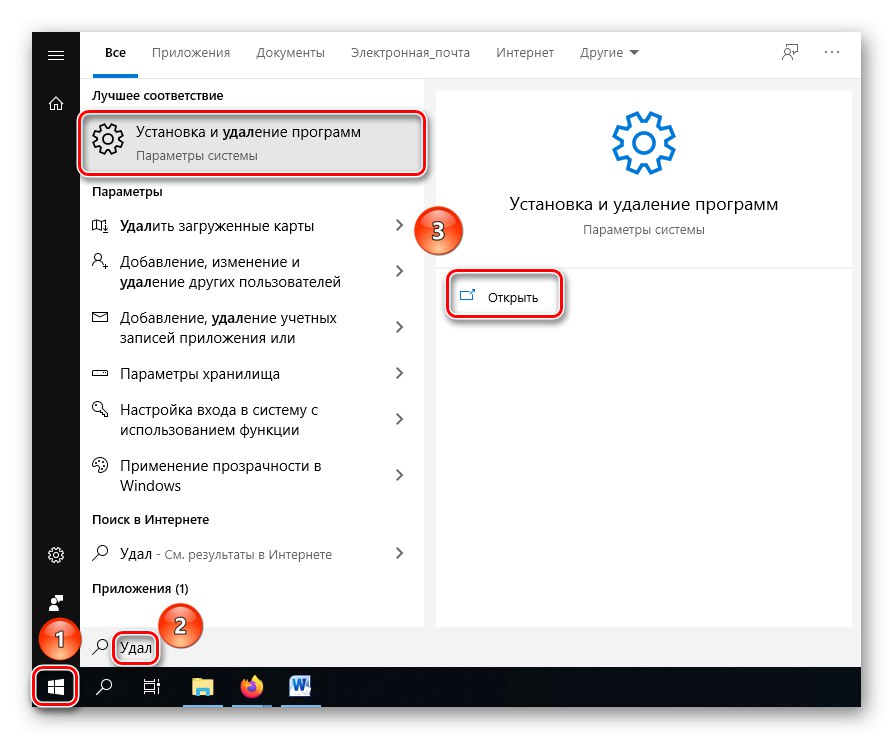
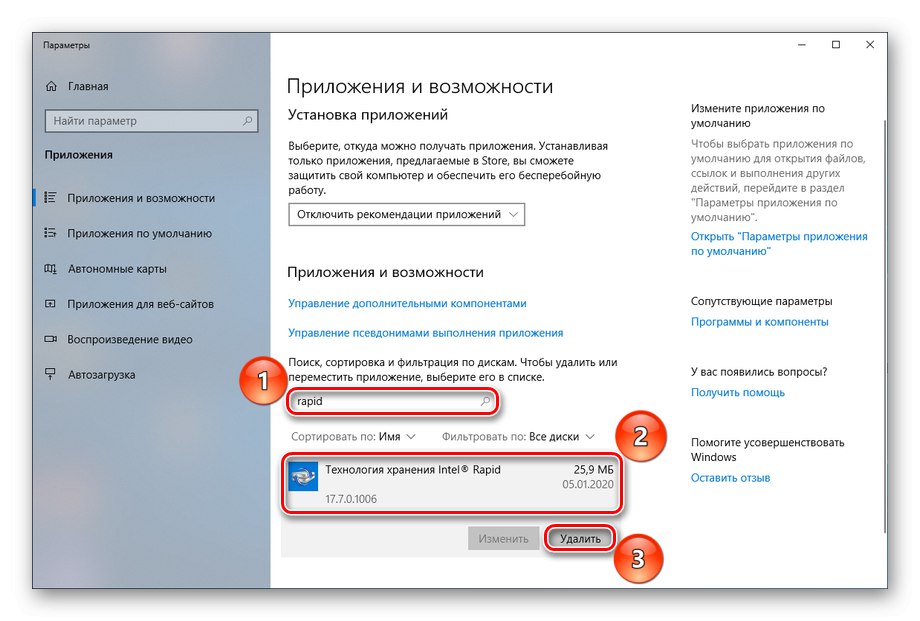
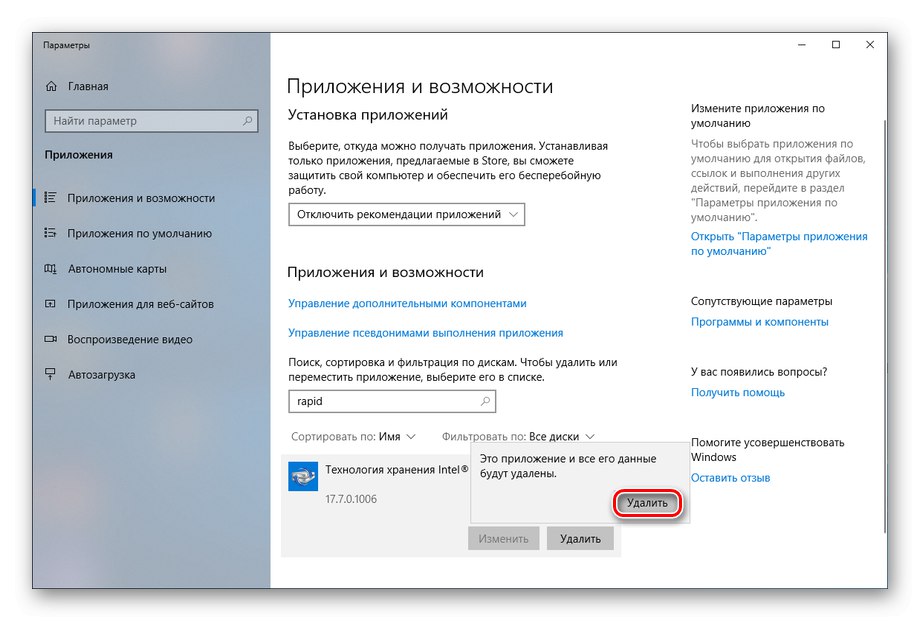
Poznámka: Windows od vás mohou vyžadovat konečné potvrzení. Systém vás bude kontaktovat s dotazem: "Povolit této aplikaci provádět změny ve vašem zařízení?"", Na které dát odpověď "Ano"zahájit postup odebrání.
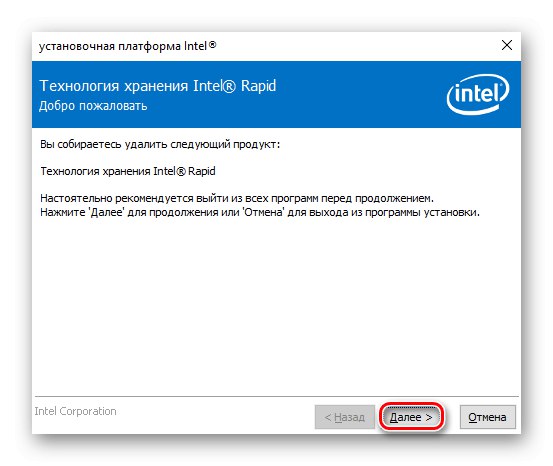
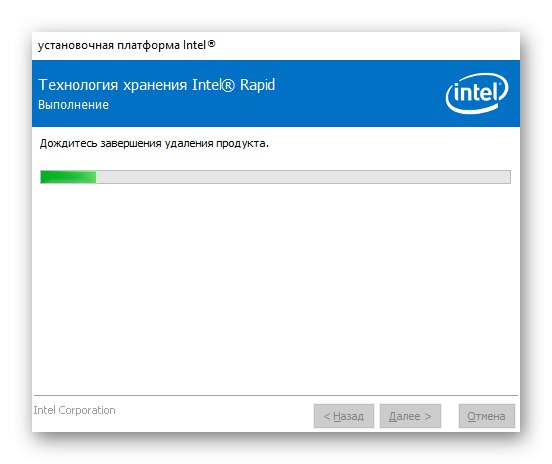
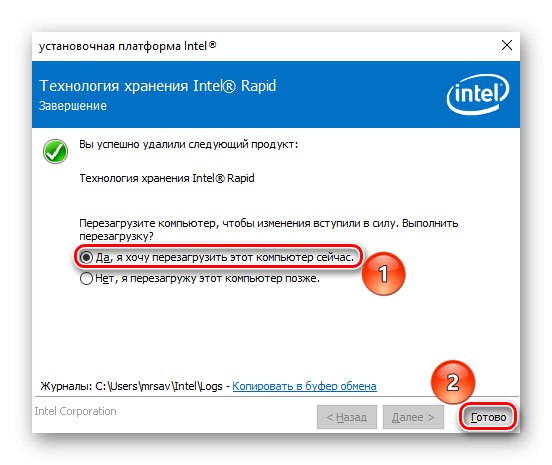
Po restartování počítače vás proces IAStorDataMgrSvc.exe již nebude obtěžovat kvůli jeho nepřítomnosti. Tato metoda je účinná, pokud existuje nekompatibilita jakékoli, dokonce i nové verze daného softwaru, s vaším hardwarem.
Metoda 4: Aktualizace ovladačů
V případě, že program nechcete odebrat nebo jej potřebujete, je možné problém vyřešit aktualizací softwaru a doprovodných ovladačů jednotek.
Více informací: Jak aktualizovat ovladače v počítači
Je však třeba poznamenat, že i v nejnovějších verzích může dojít k selhání a zbytečnému zatížení procesoru. Důvodem je nekompatibilita se specifickým vybavením.
Metoda 5: Vyhledejte viry a obnovte systém
Pokud ve svém počítači nemáte software Intel Rapid Storage, ale procesy z něj údajně načítají procesor, měli byste uvést přítomnost viru v počítači.
Za předpokladu, že váš běžný antivirus nezvládl svůj úkol a zmeškal škodlivý software, doporučujeme vám k vyhledání a odebrání škodlivých programů použít nástroje třetích stran a přijmout opatření k obnovení registru a systému.
Více informací:
Bojujte proti počítačovým virům
Čištění registru pomocí CCleaner
Používání a oprava nástroje Kontrola integrity systémových souborů ve Windows 10
V tomto článku jsme se podívali na to, proč IAStorDataMgrSvc.exe načte procesor a jak s ním zacházet. Řešením problému může být buď banální restart, nebo částečné vypnutí, úplné odebrání programu nebo jeho aktualizace spolu s doprovodnými ovladači. Nezapomeňte na možnou virovou infekci, kterou je třeba vyléčit a poté obnovit systémové soubory a záznamy.